Annonse
iMessage er Apples gratis proprietære meldingstjeneste for iOS- og Mac-brukere. I fjor banet banen for en rikere iMessage-opplevelse, med introduksjonen av iMessage-apper (eller utvidelser) i iOS 10 for brukere av iPhone og iPad.
Det betyr at du nå kan gjøre mye mer enn å bare sende tekst-, tale-, bilde- og videomeldinger. Når du har mestret det grunnleggende, hvorfor ikke prøve ut noen av appene nedenfor?
Installer og bruk iMessage-apper
Hvis utgående meldinger i en samtale er blå, så bruker du iMessage. (Hvis de er det grønn, da vil ikke mange av disse appene fungere. Se vår guide til å fikse iMessage når den ikke fungerer hvis du har problemer.) Du kan få tilgang til iMessage-apper ved å trykke på “>”Pil nær tekstinntastingsboksen i enhver iMessage-samtale.
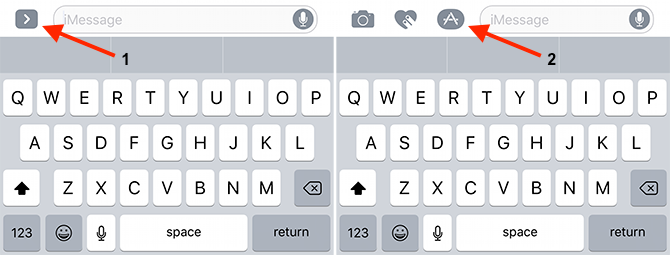
Herfra trykker du på App Store-ikonet. Du kan trykke på knappen i nederste venstre hjørne for å få tilgang til en liste over tilgjengelige apper, inkludert butikken. Truffet butikk for å finne apper etter kategori eller bruke søkefunksjonen øverst til venstre. Du kan slå Få til for å slå apper av eller på.
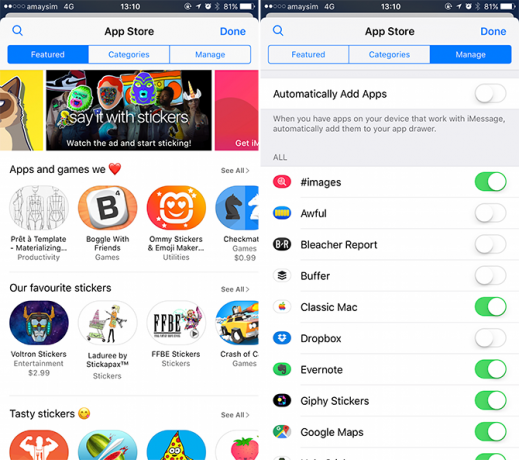
Mange vanlige apper (som Dropbox) har iMessage-komponenter, og du kan aktivere eller deaktivere dem fra Få til fane. Dette er spesielt nyttig for spill som ofte inkluderer klistremerker du ikke har interesse av å se. Når en app er installert, kan du gå tilbake til menyen og trykke på den for å starte den.
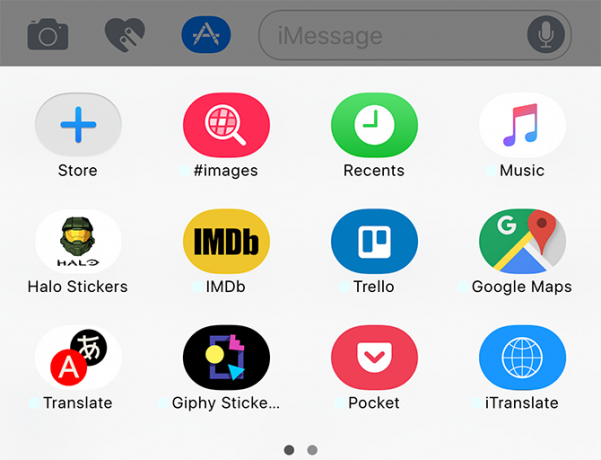
Og det er virkelig alt som er til det!
1. Spille spill
Dette er ganske opplagt, men det er mange spill som egner seg godt til den asynkrone naturen til en iMessage-samtale. Disse inkluderer favoritter som Ord med venner, Fire på rad [Ikke lenger tilgjengelig], og sjakk-app Sjakkmatt! ($0.99).
Sjekk ut a noen av våre andre favoritt-iMessage-spill 9 Beste iMessage-spill og hvordan du spiller dem med vennene dineDet er enkelt å finne de beste iMessage-spillene som å lese denne artikkelen. I denne roundupen dekker vi et stort utvalg av topp multiplayer-titler. Les mer og anbefaler dine egne i kommentarene nedenfor.
2. Del din beliggenhet
Du kan dele din beliggenhet enkelt med andre iMessage-brukere bare ved å banke på Jeg knappen i øverste høyre hjørne og slå deretter Send min nåværende beliggenhet. Dette er greit hvis du vil bruke Apple Maps, men hvis du heller vil bruke en bedre kartleggingstjeneste, må du installere Google Kart og aktiver iMessage-appen.
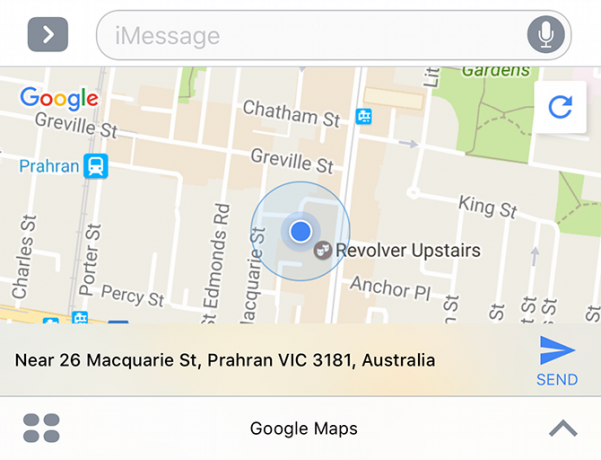
Deretter kan du slå Sende for å få en nøyaktig stedsfiksing og sende en nettlink til den andre parten.
3. Send GIF-er
Til tross for ankomst av WebM-video og høyhastighetsinternett, verden elsker fortsatt GIF-er - så hvorfor ikke livne opp samtalene dine med noen sløyfe-animasjoner? Apple gir deg en app som heter #Bilder for denne oppgaven, som er et Bing-drevet animert bildesøk, og det gjør jobben.
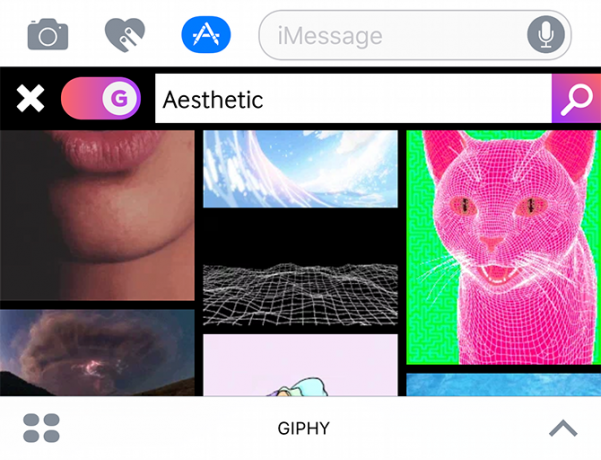
Hvis du vil øke det litt, da Giphy er det beste verktøyet for jobben. Ikke gå glipp av det Giphy Cam enten, som lar deg lage dine egne GIF-er som du kan dele med venner.
4. Gjør deg gal med klistremerker
De aller fleste iMessage-appene er klistremerke pakker 15 Must-Have iMessage-klistremerke-pakker for morsomme samtaleriMessage-klistremerker kan granse opp samtalene dine og legge til mye etter behov. Her er 15 av de beste du kan laste ned. Les mer , som lar deg sende stillbilder og animasjoner til venner for en latter. Klistremerker går et skritt lenger enn vanlige gamle bilder, da de kan hentes, dras og deretter plasseres over meldinger og bilder du allerede har sendt.
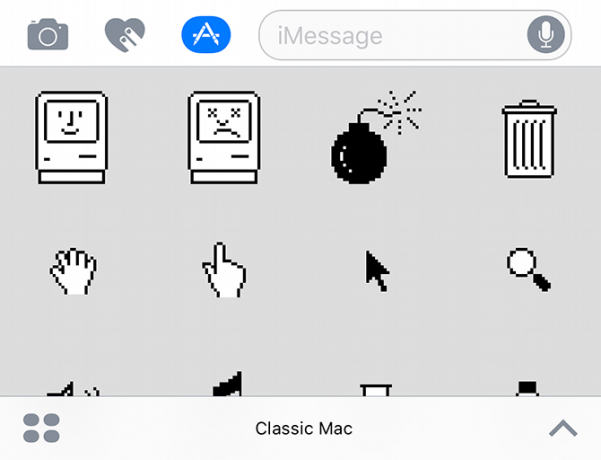
Det er ikke helt en nyttig funksjon, men det er klistremerker der ute som kan gjøre dine samtaler hver dag lysere. Jeg vil anbefale å bla etter noe som samsvarer med din smak, siden det er så mye å velge mellom. Jeg tok tak i Apples Klassisk Mac og Microsofts Halo-klistremerker gratis.
Ikke gå glipp av Giphy Stickers [No Longer Available] for mer animert moro eller Bitmoji hvis du vil lage din egen klistremerke-avatar.
5. Del litt musikk
Apples innebygde musikk-app for iMessage lar deg raskt dele en sang med en venn. Start den, så finner du de siste sangene du spilte, sammen med elementet som for øyeblikket spiller, som du kan sende med et trykk. Dette vil gi dem en "spillbar" iTunes-kobling, som kanskje ikke er nyttig avhengig av om de har Apple Music eller ikke Amazon Music vs. Spotify vs. Apple Music: Hvilket er best for deg?Denne sammenligningen av Amazon Music Unlimited, Apple Music og Spotify, vil hjelpe deg å finne den beste streamingtjenesten for deg. Les mer .
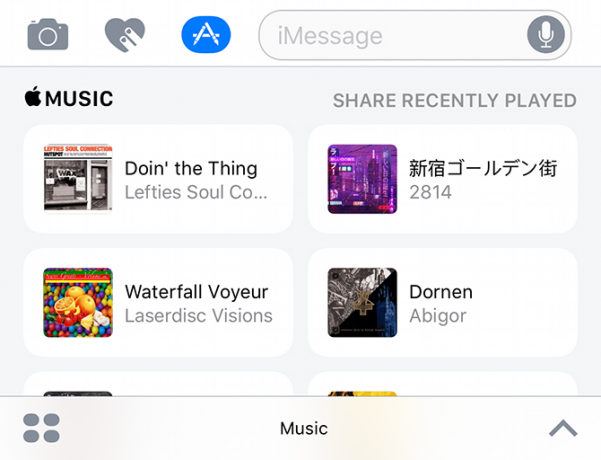
Hvis du virkelig vil dele sangen som spilles akkurat nå (i rommet), så Shazam lar deg gjøre det på rekordtid. Start den, hit Shazam, og så snart sangen er identifisert, blir en Shazam-kobling lagt til i tekstboksen. Ikke glem at du kan koble Shazam og Apple Music 9 tips for en bedre Apple Music Experience på iOS & OS XDet er mye Apple ikke forteller deg om Apple Music. Her er noen av de beste triksene for å få mest mulig ut av melodiene dine. Les mer også.
Dessverre er det ingen støtte i iMessage for Spotify ennå.
6. Send privat eller selvødeleggende tekst og medier
Du kan allerede skjule hva du sender iMessage med hjelp av iOS 10s nye funksjoner Slik bruker du alle funksjonene for nye meldinger i iOS 10Med ankomsten av iOS 10 mottok Apples Messages-app den eneste største oppdateringen siden introduksjonen. Les mer . Bare skriv en melding eller velg et bilde, deretter 3D Trykk på Sende knapp (klem den raskt Alt du kan gjøre med 3D Touch på iPhone3D-berøring er egentlig bare et fancy navn for en trykkfølsom skjerm, men legger til en hel rekke ekstra inndataalternativer til iOS. Les mer ), og velg deretter Usynlig blekk. Hvis du bruker en iPhone 6 eller lignende eldre enhet, må du trykke og holde på Sende i stedet.
Mottakeren må sveipe over meldingen for å avsløre innholdet, nyttig hvis du ikke vil at noen kikker over skulderen.
Hvis du vil ta ting et skritt videre, kan du prøve gratisappen Betro, som gir mulighet for selvdestruerende tekst- og fotomeldinger. Appen har en-til-ende-kryptering akkurat som iMessage, og selv om det er premium-alternativer tilgjengelig, er kjernefunksjonaliteten 100 prosent gratis.
7. Snakk om været
Som britisk kan jeg snakke om været i timevis, spesielt å bo i en av de mest meteorologisk byttelige byene i verden (Melbourne, Australia). Hvis du vil ta ting et skritt videre, kan du bruke en iMessage-vennlig vær-app for raskt å sjekke og dele prognosen mens du chatter bort.
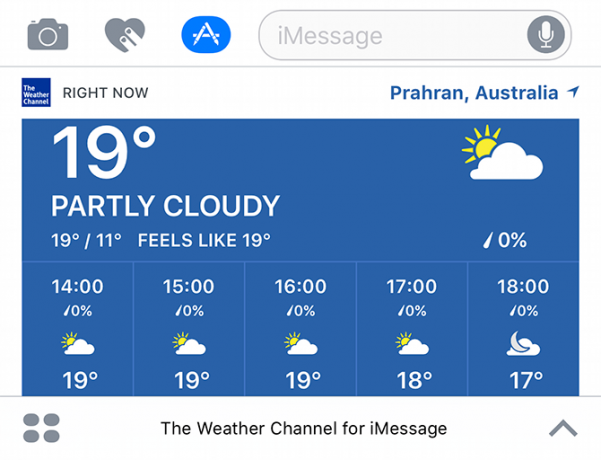
Værkanalen gir grunnleggende gratis prognosedelingsfunksjonalitet, mens CARROT Vær (3,99 dollar) er sannsynligvis den morsomste værappen-appen penger kan kjøpe. Ikke gå glipp av det Weathershot neste gang du trenger å skryte av været med en selfie, eller MÅNE hvis du er en varulv.
8. Oversett samtalen
Det er mange oversettelsesapper i App Store, men ikke alle spiller pent med iMessage. Det er også verdt å huske på at oversettelses- og språkopplæringstjenester ofte krever et premiumbidrag. Så de beste appene for jobben er ikke nødvendigvis gratis.
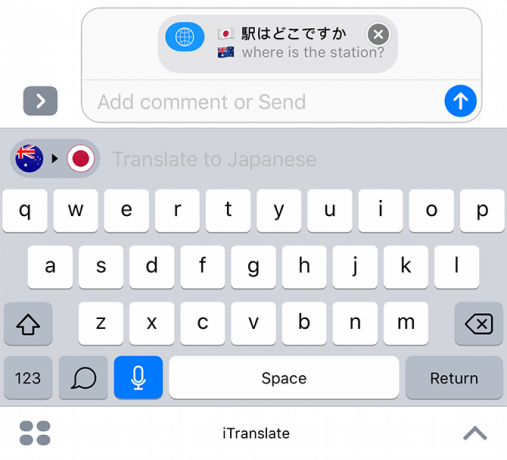
Heldigvis kommer de beste verktøyene med et godt gratis alternativ. jeg oversetter er flott, og gir uhemmet tilgang til et stort antall språk mens du er koblet til nettet (offline oversettelse krever kjøp i appen). Yandex Oversett er et gratis alternativ med offline støtte, men det er ikke fullt så godt designet som iTranslate.
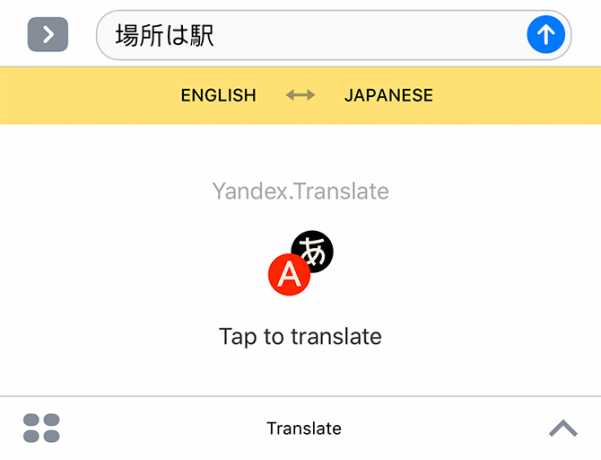
Det er en enorm skam at den utmerkede Google Oversetter app for iOS har ikke iMessage-funksjonalitet. Hvis selskapet utvider appen til å inkludere denne funksjonaliteten i fremtiden, kan det være det eneste oversettelsesverktøyet du noen gang trenger.
9. Finn en film
Planlegger du en tur på kino med en vennegjeng? Tenker du på en eldre film, men vil overbevise noen til å se den med deg? Tast inn IMDb og iMessage-utvidelsen, som gir deg en liste over filmer som vises i nærheten (forutsatt at du har gitt stedsadgang) og en søkbar IMDb-database rett fra Meldinger-appen.
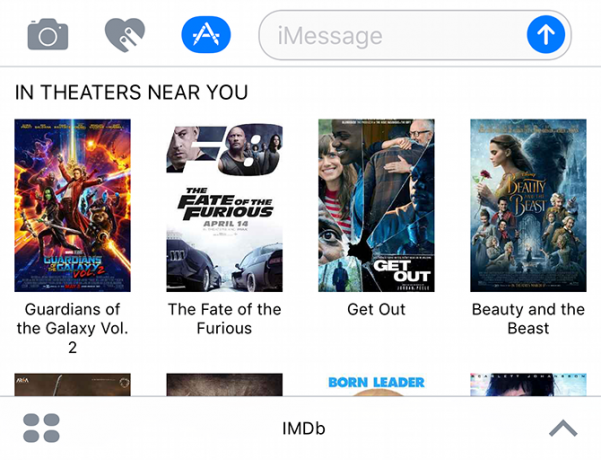
Når du har funnet noe, bare trykk på det for å sende en IMDb-lenke til filmen.
10. Del filer i skyen
iCloud er ikke så bra når det kommer til fildeling, og det er derfor det ikke er noen iMessage-app for å dele elementer på iCloud Drive. Men både Dropbox og Microsoft OneDrive har lagt til denne funksjonaliteten. Hvis du allerede bruker en av disse tjenestene, har du sannsynligvis allerede appen installert. Du kan aktivere iMessage-utvidelsen fra Få til under iMessage App Store.
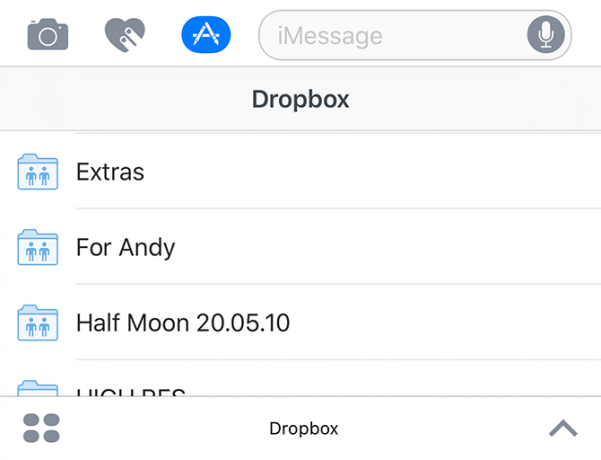
Når disse appene er installert, kan du bla gjennom og dele filer direkte til en samtale. OneDrive lar deg til og med åpne filer raskt i Microsofts andre apper, som Word og Excel.
11. Send en rask skanning
Hvis du ikke allerede er det lagre fakturaer og kvitteringer digitalt ved hjelp av en skanne-app Skann og administrer kvitteringene dine, spar plass, papir og tidPapirkvitteringer går lett tapt og vanskelig å finne når du trenger dem mest. Heldigvis løser digital disse begge problemene. Les mer , gjør deg selv en tjeneste og gjør overgangen til papirløs.
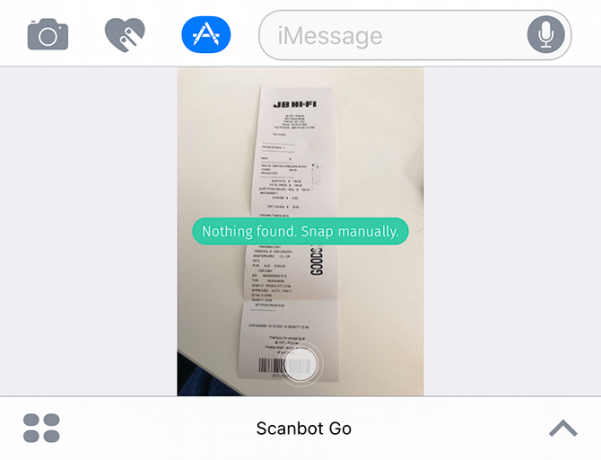
Eiere av premien Scanner Pro ($ 3,99) app kan legge til en iMessage-utvidelse under det vanlige Få til fane. Hvis du leter etter en gratis iMessage-vennlig skanner, gi ScanBot et skudd. Begge disse appene håndterer skanne, konvertere og sende prosessen uten å måtte forlate Meldinger-appen.
12. Sjekk en matematikkformel
Til slutt, hvis du er en matematikkstudent som trenger å sprette ideer fra klassekameratene dine, så vulcanize er appen for deg. Det lar deg konvertere LaTeX til vakre matematiske formler verdig hvilken som helst trykt lærebok.
Hvilke iMessage-apper bruker du?
iMessage-utvidelser kan virke som en gimmick, men de riktige appene kan virkelig bidra til å øke hastigheten på arbeidsflyten og lysne opp hverdagssamtalene dine. Enten du spiller ordspill, sender takknemlige meldinger til vennene dine eller sparer dyrebare få sekunder ved å optimalisere arbeidsflyten, er iMessage-appene verdt en ny titt.
Blir ikke meldingene dine levert? Ikke noe problem. Feilen “iMessage ikke levert” kan løses Slik løser du "iMessage Not Delivered" på iPhoneSer du en "iMessage ikke levert" feil? Vi leder deg gjennom de viktige tipsene for når iMessages ikke leverer. Les mer . Feilsøking er heller ikke så vanskelig når din iPhone vil ikke sende tekstmeldinger iPhone vil ikke sende tekstmeldinger? 10 mulige feil å prøveHar du et problem der iPhone ikke vil sende tekstmeldinger? Sjekk ut disse feilsøkingstipsene for å komme tilbake til sms raskt. Les mer .
Tim er en frilansskribent som bor i Melbourne, Australia. Du kan følge ham på Twitter.

